Первое, на что обращаем ваше внимание – на точную постановку задачи. Если вы желаете объединить 2 устройства для показа одинаковой или разной картинки, для достижения поставленной цели нам нужен дополнительный источник сигнала. Если требуется дублировать изображение с ТВ на монитор, то в этом вопросе все совсем непросто. Есть ряд сложностей в том, чтобы подключить монитор к телевизору, но в некоторых случаях это все же возможно.
Можно ли подключить монитор к телевизору?
В целом, это сделать реально, но не хочется вас сильно обнадеживать. На самом деле доступные варианты подойдут далеко не всем. Давайте разберемся, в чем же заключаются основные трудности.

В чем сложности подключения монитора к телевизору:
- Типе разъемов. На телевизоре все HDMI, VGA и другие разъемы – это входы. Они способны только принимать видеосигнал с компьютера, приставки, игровой консоли и т. п. В то же самое время портов на выход практически нет, то есть телевизор, в большинстве случаев, не может отдавать сигнал на второе устройство. Исключение – аудиосигнал, его действительно можно передавать по цифровому каналу и даже по отдельным каналам RCA и подобных стандартов.
- Операционной системе. Некоторые могут подумать, что значит можно подключиться через Wi-Fi, но есть также одна преграда в том, чтобы использовать беспроводное подключение. Дело в том, что на ПК мониторах не предусматривается наличие операционной системы. Таким образом, даже если удастся настроить раздачу картинки, монитор не сможет получать сигнал (нет Wi-Fi-адаптера), а также преобразовывать его в изображение на экране (нет нужного процессора и Smart-системы).
То есть через HDMI и Wi-Fi нельзя настроить подключение монитора к ТВ. Это отметает практически все способы, остаются немногие возможности.
Переходник DisplayPort-HDMI — как подключить второй монитор/телевизор к компьютеру
Как подключить монитор к телевизору?
Если у вас есть телевизор с разбитой матрицей и старый монитор (можно даже с поврежденной материнской платой), их можно объединить в единое целое. Получится, что ТВ будет получать сигнал от антенны с помощью тюнера и обрабатывать его, а монитор – выводить изображение. Это может быть полезно и для диагностики состояния устройства.
Как подключить монитор к телевизору:
- Разбираем телевизор. Для этого снимаем панель по периметру фронтовой части телевизора, но в некоторых моделях процесс разборки может отличаться.
- Разбираем корпус монитора, точно так же само.
- Отключаем шлейф от матрицы телевизора и подключаем к монитору.

На практике, скорее всего, так просто сделать это не получится. Могут появиться следующие проблемы:
- Разъем на матрице монитора и шлейф на матрице телевизора отличаются. Единственный способ это исправить – разделить провода в разъеме и правильно подключить их к входам на матрице телевизора. Нужно определить предназначение каждого провода в кабеле и соединить их с правильными точками на шлейфе монитора. Следует соблюдать осторожность, чтобы не повредить плату.
- Изображение все равно не поступает на матрицу. Здесь причин может быть множество: неправильный ампераж, сопротивление и т. п. Возможно, система понимает, что что-то с матрицей не в порядке и уходит в режим выбора бипасс. Нужно сравнить характеристики сетей в ТВ и мониторе, а затем постараться создать одинаковые значения. Подразумевается добавление резисторов или других компонентов, по ситуации.
К сожалению, никакие переходники вам не помогут. Есть редкие исключения, когда на ТВ есть выход HDMI, VGA OUT, но они встречаются редко. В таком случае подключение возможно.
Как объединить картинку с ТВ и монитора?
Тем, кто желает одновременно подключить телевизор и монитор к ноутбуку или другому источнику сигнала, у нас есть лучшие выходы из положения. Например, можно довольно просто вывести на экраны картинку в хорошем качестве с ТВ Smart приставки. Хотя эта тема очень объемная, в ней скрывается немало нюансов. Зато способов очень много.
К счастью, мы уже разбирались, как подключить второй телевизор к приставке, кабельному ТВ или ПК. Нет принципиальной разницы в том, что мы используем: телевизор или монитор. Все способы точно также само применимы как к двум ТВ, так и одному телевизору и одному монитору.

С большой долей вероятности, единственный способ подключения монитора к телевизору вас не устроит. Тогда просто приобретите ТВ приставку и сможете смотреть фильмы на обоих устройствах. Альтернативы пока нет. Как рекомендуют некоторые, установка скалера вам не поможет. Большое сложные переделки материнской платы ТВ могут принести успех, но вряд ли вы будете таким заниматься.
Да и все сильно зависит от самой платы, на большинстве из них нет подобной возможности.
Рейтинг статьи 4.5 / 5. Голосов: 20
Пока нет голосов! Будьте первым, кто оценит этот пост.
Поделитесь в социальных сетях!
Источник: tvoykomputer.ru
Сэкономь на покупке, или как подключить монитор к телевизору

Компьютеры довольно быстро устаревают и их приходится заменять на более современные. После покупки нового устройства часто остается вполне рабочий монитор, который покрывается пылью где-нибудь в кладовке.
А ведь можно использовать его в качестве телевизора, тем более эти устройства во многом схожи. Это позволит сэкономить деньги на покупку нового телевизора.
Рассмотрим, как подключить монитор вместо телевизора, какие способы для этого есть и в чем особенность каждого.
Для чего подключать монитор к телевизору?

Вначале нужно определиться, с какой целью появилось желание объединить монитор с телевизором. Если стоит задача показать на обоих устройствах одинаковую или разную картинку, потребуется дополнительный источник сигнала. Если нужно на мониторе дублировать изображение с ТВ экрана, то потребуется произвести ряд изменений и манипуляций.
Наиболее удобные способы того, как подключить монитор от компьютера к телевизору:
- С применением кабеля через разъемы в корпусе телевизора. Старые мониторы выводят изображения через разъем Он устанавливается и на более современных устройствах, наряду с портами HDMI, DVI, DisplayPort.
- Через Wi-Fi, то есть беспроводным способом. Этот способ работает только с телевизорами последнего поколения.
- С помощью специальной приставки, которая позволяет просматривать на мониторе все ТВ-каналы.
Многих интересует, как подключить монитор к телевизору без компьютера. Следует учитывать, что монитор не имеет операционную систему, встроенного приемника сигнала или выхода на антенну. То есть невозможно будет подключить устройства через HDMI и Wi-Fi.
Большинство телевизоров оснащены разъемами для входа сигнала, но не имеют портов на выход. А на монитор нужно отсылать сигналы, то есть нужен порт на выход типа HDMI или VGA OUT, но встречаются они редко. Исключением является аудиосигнал, его можно передать по цифровому каналу, по RCA и некоторым другим.
Как подключить монитор к телевизору через HDMI?

Рассмотрим, как к телевизору подключить монитор от компьютера с помощью разъемов HDMI. Это наиболее распространенный и привычный способ. Для начала нужно выключить все устройства из сети (из розетки), вставить один конец кабеля типа HDMI-HDMI в разъем телевизора, второй конец – в разъем компьютера. Включить сначала телевизор, после него – компьютер и дождаться их загрузки.
Далее осуществляется настройка устройств. Для этого следует:
- Указать источник сигнала телевизора. Для этого используется пульт: нужно нажать одну из кнопок INPUT, HDMI или SOURCES, остановиться на том разъеме, который использован для подсоединения кабеля, при помощи кнопки Enter (OK). Экране зеркально отобразит рабочий стол компьютера.
- Одновременно нажать клавиши [Win]+[P] клавиатуры компьютера. На дисплее откроется окно, здесь производится выбор способа воспроизведения картинки из представленных 4 вариантов. С помощью первого из них изображение проецируется на поверхность рабочего стола, второй позволяет отобразить картинку на обоих экранах, с помощью третьего дисплеи можно расширить, четвертый показывает картинку вместо монитора на экране ТВ.
- Синхронизировать значения разрешения экранов монитора и ТВ, иначе качество картинки будет недостаточным.
- Сохранить настройки с применением кнопок «Применить», «Сохранить изменения» или «ОК».
Последний шаг – включение звука. Для этого правой кнопкой мыши нужно открыть настройку звука компьютера (она располагается справа внизу экрана), затем нажать «Устройство воспроизведения». После этого можно смотреть телепередачи на экране монитора с хорошим изображением и звуком.
Как подключить монитор к телевизору через VGA

Большинство старых мониторов обладают разъемами VGA, есть они и в современных недорогих моделях ПК и телевизоров, иногда они установлены совместно с HDMI. VGA-интерфейс дает возможность обмениваться видеосигналами аналогового формата, со значениями разрешения 1360х768. Поэтому с его помощью в телевизоре нельзя воспроизводить фильмы в полном разрешении Full HD и выше.
Другой важный момент – VGA не передает звук, поэтому следует позаботиться о параллельном подключении к телевизору или внешним колонкам. Обычно это делается с помощью обычного аналогового кабеля 2хRCA – 3,5 Jack или 3,5 Jack – 3,5 Jack, которые присутствуют в каждом домашнем видеоустройстве.
Перед началом подключения важно убедиться, что телевизор и видеокарта ПК оснащены VGA портом, подготовлен кабель VGA-VGA нужной длины. При отсутствии на устройстве разъема необходимо купить один из переходников DVI-VGA или VGA-SCART.
Далее:
- Штекеры кабеля вставляют в гнезда, фиксируют их с помощью винтов.
- Отключают питание всех устройств, так как подключение с помощью VGA-интерфейса может вызвать повреждения видеокарты. Иногда телевизор не распознается, тогда компьютер нужно перезапустить.
- Включают телевизор, после него – компьютер.
- Настраивают ТВ. На пульте нажимают кнопку INPUT или SOURCE. Из представленного меню выбирают источник сигнала VGA, затем – ENTER (OK).
- Переходят к настройке компьютера. Правой кнопкой мыши кликают свободное пространство рабочего стола, выбирают «Разрешение экрана», устанавливают разрешение и вариант использования экрана.
Для Windows 7 или 8 разрешение устанавливается автоматически, хотя иногда требуется доработать вручную.
Подключение через Wi-Fi

Это беспроводное соединение производится, если монитор уже подключен к компьютеру через кабель. Такое возможно при двух условиях:
- Компьютер оборудован Wi-Fi адаптером. Большая часть ноутбуков оснащается встроенными модулями Wi-Fi, владельцам компьютеров иногда требуется самим покупать адаптер и вставлять его в соответствующий разъем системного блока. Он представляет собой PCI-карту, иногда USB-модуль, похожий на обычную флешку.
- Телевизор SMART поддерживает DLNA или подключен к TV-box. Если беспроводная связь отсутствует, также потребуется купить адаптер для ТВ, желательно того же бренда, что и сам телевизор.
Далее требуется подобрать стандарт Wi-Fi. Сейчас актуальна и обладает высокой скоростью версия IEEE 802.11n. При ее установке не наблюдаются задержки и зависания. До начала подключения следует удостовериться, что все необходимые драйверы на всех устройствах обновлены и подсоединены к одной сети.
Как подключить монитор ноутбука к телевизору:
- Настроить роутер. После включения требуется активация DHCP (режима автоматической раздачи сетевых настроек) с последующей установкой пароля для входа.
- Осуществить соединение телевизора с беспроводной сетью. В меню телевизора открыть вкладку «Сеть», выбрать поле «Настройка сети», далее – «Беспроводное соединение». При появлении нужной локальной сети потребуется установка пароля.
- Если ТВ работает с системой WPS, открыть «Настройки», подобрать WPS/PBS, в течение 4-5 секунд нажимать WPS на роутере. Процесс синхронизации телевизора с монитором в таком случае происходит быстрее.
- Установить на ПК медиа-сервер. Для передачи информации на ТВ через локальную сеть на компьютере нужно создать одну или несколько папок для фото, аудио, видео. Дают доступ к этой папке со всех устройств, подключенных к данной сети.
Для обеспечения доступа скачивают и устанавливают один из следующих медиасерверов: SmartShare, Plex Media Server, AllShare. Когда установка и запуск завершены, экран ТВ отображает все отмеченные на ПК файлы.
Если создана такая синхронизация, монитору будет доступно для демонстрации все, что есть на жестком диске компьютера, но он не получает доступ к информации, которая проигрывается онлайн.
Подключение при помощи Miracast

С применением технология Miracast (WiDi), в отличие от DLNA, можно просматривать данные с жесткого диска или то, что воспроизводится онлайн во встроенном веб-браузере. Однако для применения этой технологии требуются устройства с мощной аппаратной начинкой.
Для использования Miracast (WiDi) она должна иметься на самом телевизоре. При ее отсутствии адаптер, который подключается к одному из HDMI-портов, необходимо приобрести отдельно
Принцип работы Miracast (WiDi): экран телевизора через Wi-Fi принимает изображение с экрана компьютера в виде радиосигнала. Поэтому нет необходимости подключать ТВ с помощью роутера к какой-то локальной сети Wi-Fi совместно с компьютером: ТВ-приемник и ПК образуют собственную мини-сеть для связи между собой.
Технология Miracast работает с Windows, Android, Tizen, webOS и другими системами, поэтому подключить монитор с ее помощью легко:
- В компьютер устанавливается Intel Wireless Display, если такого приложения не было изначально.
- В меню телевизора производится активация функции WiDi/Miracast. Во вкладке «Сеть» открывают «Настройки». Далее – Miracast/Intel WiDi.
Таким образом, соединить монитор с телевизором можно и с применением компьютера, и без его участия, если монитор оснащен собственной материнской платой. Для подключения двух экранов используются кабели или переходники. А для того, чтобы просто превратить монитор в телевизор, применяются ТВ-тюнеры или умные Android-приставки.
Источник: televizor.top
Как подключить монитор от компьютера к телевизору: все секреты
Посмотреть фильм на большом экране, собравшись вечером всей семьей – вполне неплохой семейный досуг, особенно в холодную пору. Только вот незадача, как правильно подключить монитор к телевизору? Есть несколько решений этой задачи, и зависят они от того оборудования, что есть у вас в наличии.
Особенности подключения
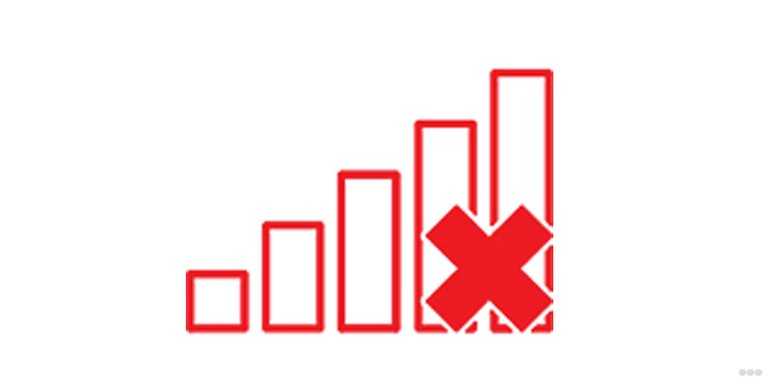
При подключении кабелями по схеме: компьютер – монитор – телевизор обычно начинаются проблемы с выводом изображения, звуком, сигналом и т. д. Схема может работать только в том случае, если в мониторе будет материнская плата, встроенный графический чип и звуковая карта. А таким оснащением владеет уже не дисплей, а ноутбук или моноблок. В любом случае без компьютера никак, и мы возвращаемся к схеме компьютер – монитор и компьютер – телевизор.
А вот подключить и дисплей, и TV к компьютеру можно множеством способов, при этом два дисплея могут работать в различных режимах: как дублировать изображения, так и разделять видимую и рабочую область.
Использование телевизора в качестве монитора для компьютера – это самый простой вариант, где нужен специальный кабель или Wi-Fi адаптер.
Но, а если надо подключить монитор к телевизору без компьютера, тут все зависит от дисплея и платы, установленной в него. Возможно, она оснащена декодером для получения изображения. Если же нет, то следует менять плату – а это удовольствие может стоить больше, чем купить небольшой TV.
О способах соединения ПК и ТВ смотрите следующее видео:
Проводное подключение телевизора к компьютеру
Соединить ПК и телевизор можно с помощью кабелей с одинаковыми коннекторами или переходниками.
К таким кабелям (папа-папа) относятся:
- Display Port – стандарт сигнального интерфейса для цифровых экранов (поддерживает 8K).
- HDMI – интерфейс мультимедиа высокой четкости (поддерживает 8K).
- DVI – устаревший интерфейс для передачи видеоизображения на ЖК мониторы, проекторы (максимальное разрешение 1920×1200 пикселей)
- VGA – устаревший интерфейс соединения экранов на электро-лучевых трубках (макс разрешение 1280×1024 пикселей).
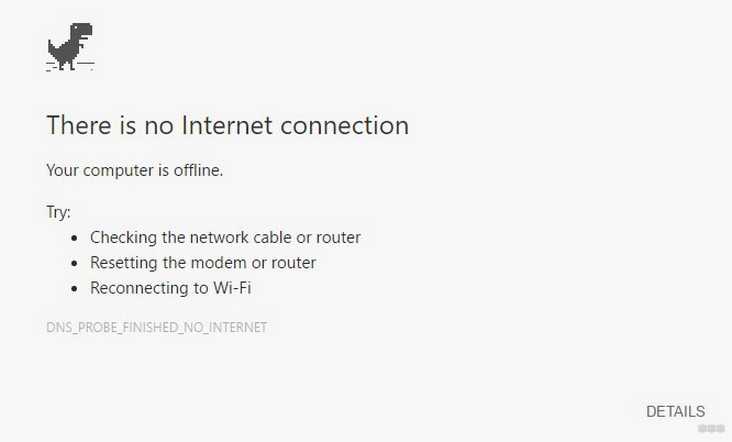
Кроме этого, можно использовать переходники (первый коннектор подключается к видеокарте, второй к телевизору):
- HDMI – DVI,
- Display Port – HDMI,
- HDMI – Display Port,
- Display Port – DVI,
- DVI – VGA.
Если соединяете одновременно дисплей для ПК и телевизор, подключайте только к одной видеокарте. Не подключайте включенные к электропитанию устройства, чтобы это не привело к выгоранию портов.
В настройках Windows для выбора режима:
- Откройте командой Win+Iпараметры и перейдите в «Система» «Дисплей».
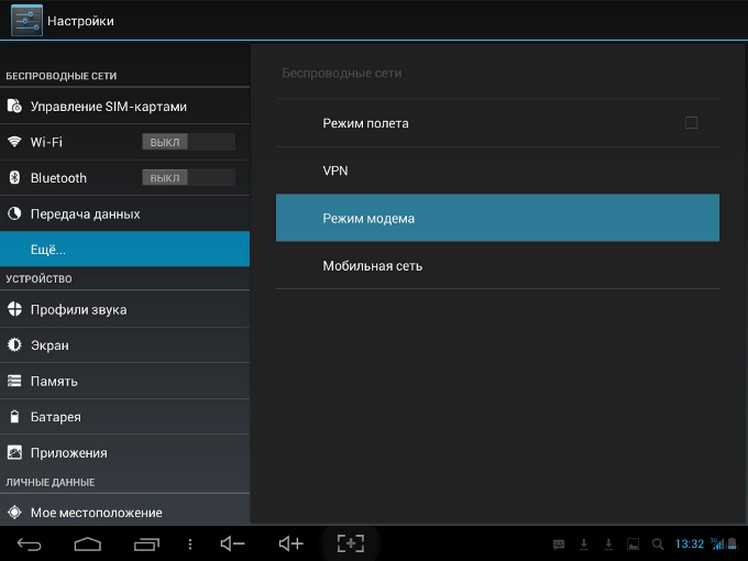
- Опуститесь вниз к разделу «Несколько дисплеев» и выберите нужный вариант.
Беспроводное подключение ПК к телевизору
В этом случае монитор уже подключен к ПК через кабель. Чтобы подсоединить его к телевизору «по воздуху», нужно соблюдение следующих условий:
- В компьютере был установлен Wi-Fi адаптер.
- Телевизор был SMART или же подключался к TV-box.
Технология Miracast поддерживается Windows, Android, Tizen, webOS и прочими системами, поэтому подключить по Wi-Fi два устройства очень просто. На компьютере Windows:
- Нажмите Win+P и выберите «Подключение к беспроводному дисплею».
- Начнется поиск устройств.
- В это время на телевизоре запустите аналогичный поиск через функцию
- Выберите найденное устройство и дождитесь завершения соединения.
Готово. С помощью технологии Miracast проецируется содержимое экрана монитора на экране ТВ.
Создание телевизора из монитора
По теме раздела есть отличное видео:
Создать полноценный ТВ из дисплея можно с помощью:
- Смарт приставки (TV-box) – соединение через Ethernet или Wi-Fi, использование IPTV.
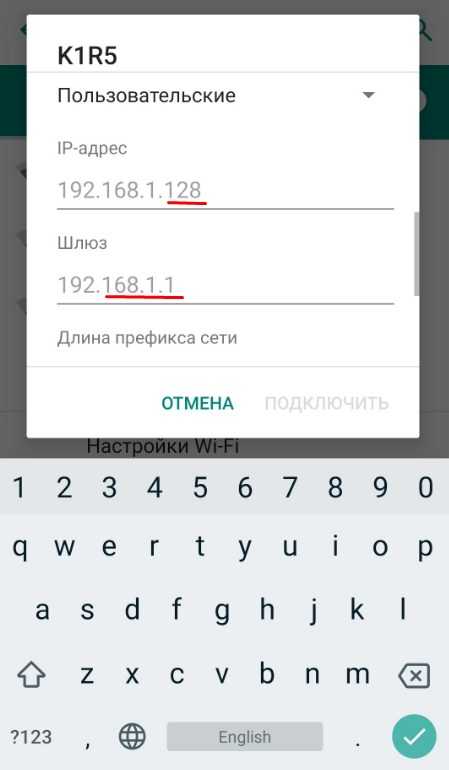
- Тюнера для подключения к материнской плате компьютера (устанавливается в системном блоке ПК).
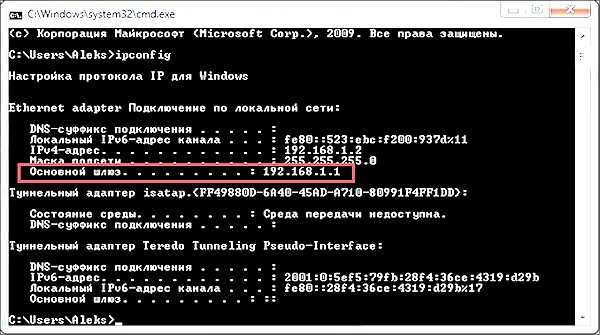
- Внешней платы, подключаемой к компьютеру/ ноутбуку через ExpressCard.
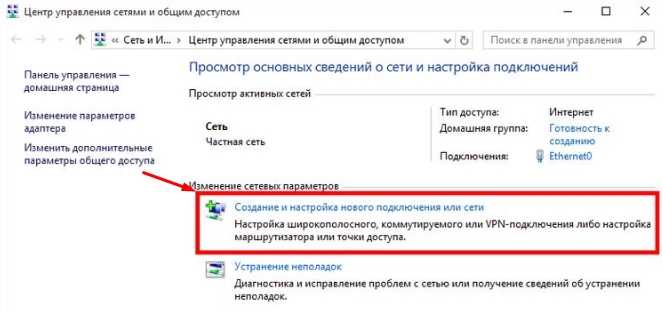
- Внешний TV-тюнер, соединяемый c монитором напрямую по HDMI.
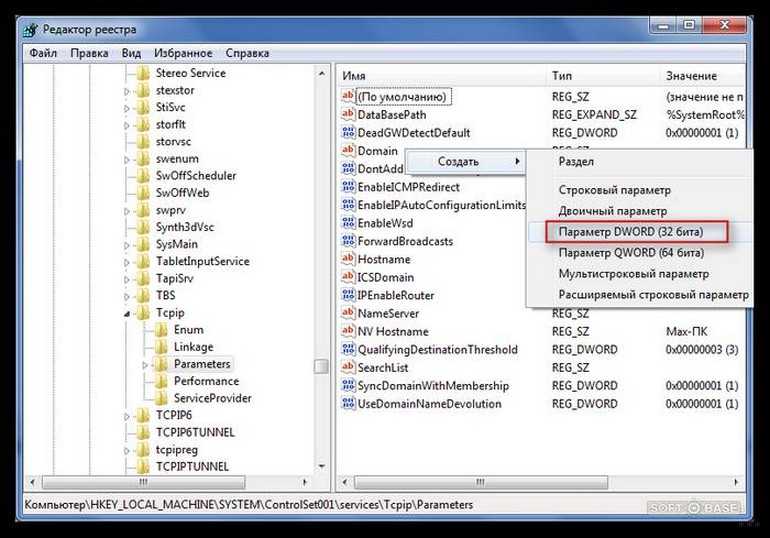
Первый и четвертый варианты – это два независимых устройства, подключаемые к монитору напрямую. Первый через сетевой витопарный кабель, второй через коаксиальный телевизионный кабель.
Не во всех дисплеях есть встроенные колонки, поэтому к устройствам через специальный аудио выход или mini-jack нужно будет подключить аудио аппаратуру. Если в мониторе колонки присутствуют, а соединили вы устройства по HDMI – звук будет проигрываться через них.
Второй и третий – это дополнительные устройства, работающие только с подключением к компьютеру.
Заключение
Подключить монитор к телевизору можно через компьютер, или в том случае, если у дисплея есть собственная материнская плата. Если нужно подключить два дисплея, это можно сделать с помощью кабелей или переходников. А если нужно соорудить из монитора телевизор, в этом помогут ТВ-тюнеры или умные Android-приставки.
Источник: goldserfer.ru